ScreenRec áttekintés: Minden, amit tudnod kell róla!
Biztonságos a ScreenRec? Ha szeretné kipróbálni a ScreenRec-et, hogy rögzítse képernyőjét személyes és professzionális biztonság érdekében, biztonságosnak kell lennie minden vírustól és rosszindulatú programtól. Szerencsére a ScreenRec biztonságos az oktatóanyagok, prezentációk, videók és egyéb tevékenységek képernyőn történő rögzítéséhez. Mi több a ScreenRec-ben, amitől élvezni fogja a használatát? Olvassa tovább ezt a cikket a ScreenRec részletes áttekintéséért, a felvevővel kapcsolatos minden aggály megválaszolásához, valamint a funkciók, előnyök, hátrányok és egyebek ismertetéséhez. Kezdjük el!
Útmutató lista
ScreenRec áttekintése: Főbb jellemzők Általános vélemények a ScreenRecről: Előnyök, hátrányok és felhasználások A ScreenRec legjobb alternatívája szerkesztőeszközökkel GYIK a ScreenRec szoftverrel kapcsolatban Windows/Mac rendszerenScreenRec áttekintése: Főbb jellemzők
Ahogy a neve is sugallja, a ScreenRec a számítógép képernyőjének rögzítésére szolgál, amivel értékes időt takaríthat meg a videóprojektek végrehajtása során. Ezenkívül nagyon jól kommunikálhat videoüzenetek és rögzített képernyőképek megosztásával. Függetlenül attól, hogy a hang a számítógépből vagy a mikrofonból érkezik, a ScreenRec képes egyidejűleg vagy rendre felvenni őket.
Ehhez a ScreenRec áttekintéshez az is hozzá tartozik, hogy ennek használatával egyáltalán nincs meredek tanulási görbe. A letöltés után létre kell hoznia egy fiókot, és megkezdheti a képernyő rögzítését. Más ingyenes szoftverekkel ellentétben a programban nem találhatók vírusok vagy rosszindulatú programok. Ami a feltöltési időt illeti, nem kell aggódnia semmi miatt, mivel a megosztási linket közvetlenül egy privát csevegésbe másolhatja be. Ezek a videó linkek az AES-titkosítási modellt alkalmazzák, lehetővé téve, hogy jelszót adjon hozzájuk.
Ezenkívül ez a ScreenRec áttekintés örömmel közli, hogy mély elemzése miatt láthatja, hogy ki nézte meg a képernyőfelvételt, még azt is, hogy hányszor nézték meg, milyen részeket hagytak ki, és így tovább. Ezzel javíthatja a következő videófelvételi projektjeit. A ScreenRec mélyebb megértéséhez olvassa el a további alapvető funkciókat.
Felvételi képernyő és webkamera
Személyes és üzleti használatra ideálissá téve a ScreenRec egyszerre képes rögzíteni a képernyőt és a webkamerát. Kiváló funkció gyors videók készítéséhez, amelyeket nagyon könnyű feltölteni.
Felhőfelvétel
A ScreenRec felhőrögzítési technológiája lehetővé teszi, hogy rögzítés közben feltöltsön egy védett videó platformra. Nem kell örökké várni a feltöltésre, még akkor sem, ha hosszú felvételről van szó.
Hangfelvétel
Képes rögzíteni a rendszerből és a mikrofonból érkező hangot (a hang narrációjához) a képernyővel együtt. Egy egyszerű kattintással a ScreenRec segíthet a legjobb képernyő- és hangfelvétel készítésében Windows és Mac rendszeren.
Egér effektusok
A hang mellett a ScreenRec lehetővé teszi a kurzor kiemelését és a kattintás hangjának rögzítését. Miután engedélyezte az Egér körül menüt, az állapotsor el lesz rejtve, és kattintással rögzíthet olyan hangokat, amelyek megragadják a nézők koncentrációját.
Gyors megosztás
Mivel a ScreenRec felhőrögzítési technológiát használ, élvezheti az azonnali megosztást. A titka az, hogy a videót a rögzítés közben fokozatosan a felhőbe menti, hogy a rögzítés után azonnal generált megosztási linket kapjon.
Általános vélemények a ScreenRecről: Előnyök, hátrányok és felhasználások
A ScreenRec áttekintése ezzel még nem ért véget; megértse, hogyan kell képernyőfelvételt készíteni a ScreenRec szoftverrel ebben a részben. Élvezi a ScreenRec összes említett funkcióját? Ha igen, ismerje meg az egyéb előnyöket és hátrányokat, amelyekre számíthat.
- Profik
- Biztonságos a ScreenRec használata? A szoftver teljesen biztonságos és ingyenesen használható.
- Lehetővé teszi a felhasználók számára, hogy egyetlen kattintással vagy egyetlen gyorsbillentyűvel rögzítsenek képernyőket.
- Más fizetős versenytársakkal ellentétben ne kínáljon reklámot és vízjelet.
- Biztosítsa minden felvételét titkosított adatokkal, garantálva az adatbiztonságot.
- Azonnali megosztás a fokozatosan generált privát linknek köszönhetően.
- Támogatja a számítógép hangjának és mikrofonjának egyidejű rögzítését.
- Hátrányok
- Nem tartalmaz szerkesztési funkciókat, ami jelentős korlát, amellyel szembesül.
- Csak 5 percig rögzíthet, hacsak nem hoz létre örökké ingyenes fiókot.
- Az annotációs eszköztár használata meglehetősen nehézkes.
Képernyő rögzítése a ScreenRec segítségével:
1. lépés.Telepítse a ScreenRec szoftvert a számítógépére. Indítsa el most. Nyomja meg az "Alt + S" billentyűket a rögzítési terület kiválasztásához, akárcsak a kivágás funkciót.
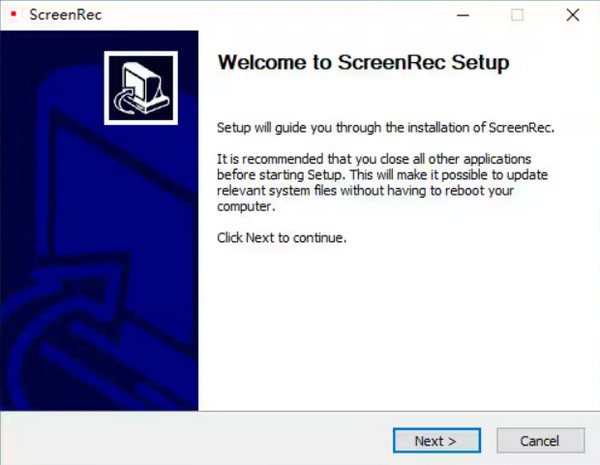
2. lépés.Később kattintson a "Videokamera" gombra a felvétel elindításához. Ne felejtsen el a „Hangszóró” gombra kattintani a rendszerhang rögzítéséhez, vagy a „Mikrofon” gombra a hang rögzítéséhez.
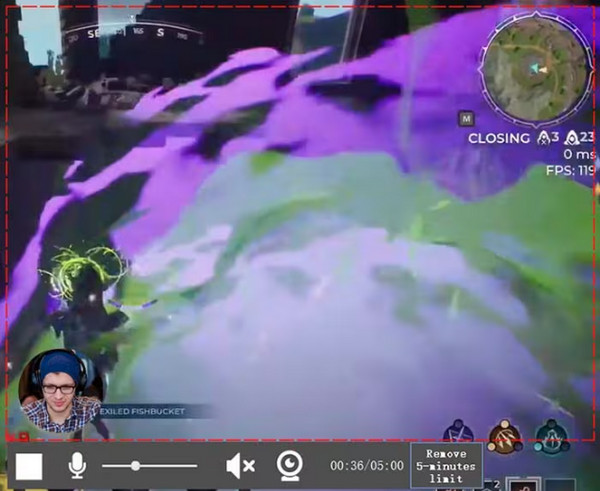
3. lépésHa elkészült, felkínál egy „URL-t”, amely „megosztási linkként” működik, amelyet bárkinek vagy bármilyen platformnak elküldhet. Egyszerűen másolja be a linket a rögzített videó megosztásához.
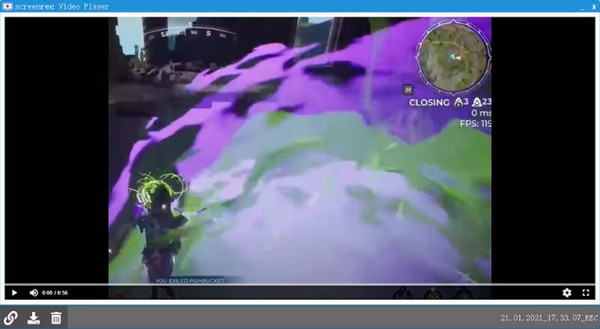
A ScreenRec legjobb alternatívája szerkesztőeszközökkel
Mivel a ScreenRecnek ötperces rögzítési korlátja van, és nincs szerkesztési funkciója. AnyRec Screen Recorder – a képernyőrögzítő időkorlát nélkül jó alternatíva lehet a képernyőn megjelenő tevékenységek rögzítésére a rendszer és a mikrofon hangjával. A kiemelésre, annotálásra, vágásra és egyebekre szolgáló szerkesztőeszközök a legjobb választássá teszik oktatóanyagok, videoprojektek, értekezletek, online órák stb. rögzítéséhez. Ezen túlmenően ez a ScreenRec alternatíva nem tartalmaz vízjelet a rögzítésben és az előugró hirdetésekben, amelyek tönkretehetik a felvételeket. .

Rögzítse a képernyőt, a mikrofont és a rendszerhangot egyszerre eredeti minőségben.
Valós idejű rajzok hozzáadása könnyen elvégezhető a rendezett lebegő eszköztárral.
Szerezzen be fejlett szerkesztőeszközöket a videófelvétel optimalizálásához.
Nincs rögzítési időkorlát. Nincsenek hirdetések. Nincs vízjel.
100% Biztonságos
100% Biztonságos
1. lépés.Futás után a AnyRec Screen Recorder, először kattintson a "Video Recorder" lehetőségre a főképernyőn. Ezután válassza az „Egyéni” vagy a „Teljes” lehetőséget.

2. lépés.A terület beállítását követően engedélyezze a hangbeállításokat, például a „Rendszerhang” funkciót számítógépes hang rögzítése. Ha narrációra készül, engedélyezze a „Mikrofon” opciót.

3. lépésHa az összes beállítást megadta, kattintson a "REC" gombra az indításhoz, vagy használja a "Ctrl + Alt + R" kombinációs billentyűket. A folyamat során képernyőképeket készíthet, jegyzeteket készíthet, beállíthatja a hangerőt stb. a "lebegő eszköztár" segítségével ebben a ScreenRec alternatívában.

4. lépés.Később, miután rákattintott a "Stop" gombra, nézze meg, hogy kell-e bármilyen változtatást végrehajtani a felvételen; húzza meg a "piros rudat" a haszontalan alkatrészek vágásához. És végül kattintson a "Kész" gombra a felvétel megszerzéséhez!

100% Biztonságos
100% Biztonságos
GYIK a ScreenRec szoftverrel kapcsolatban Windows/Mac rendszeren
-
Mikor fogom használni a ScreenRec szoftvert?
Használnia kell a ScreenRecet, ha piacra kívánja dobni termékét, mivel rendelkezik olyan funkciókkal, amelyek rögzítik, és lehetővé teszik a felhasználók számára, hogy hangjuk hozzáadásával megvitassák. Használhatja azt is, hogy részletes folyamatot készítsen arról, hogyan kell tanítani.
-
Megbízhatom a ScreenRec-et a képernyő rögzítésében?
Igen. Amint látja, a ScreenRec nagy hangsúlyt fektet a biztonságára és a magánélet védelmére, ezért ez egy legitim szoftver, amely nem érinti a számítógépét vírusokkal vagy rosszindulatú programokkal.
-
A ScreenRecnek van időkorlátja?
Igen. Aki nincs bejelentkezve, 5 perces felvételi korlátot kap. Eközben, ha regisztrál, végtelen felvételi időt kap.
-
Hogyan használhatom a ScreenRecet a Mac gépemen?
Az indításhoz nyissa meg a ScreenRec alkalmazást, majd nyomja meg együtt a Command + S billentyűket a billentyűzeten a felvétel elindításához. Húzza meg az egeret a rögzítési terület megadásához, majd válassza a Fényképezőgép lehetőséget képernyőképekhez vagy a Videokamera lehetőséget a képernyőrögzítéshez.
-
Milyen formátumba exportálja a ScreenRec a felvételt?
A ScreenRec alapértelmezés szerint MP4 formátumban tud videókat rögzíteni és menteni. A rögzített videót a helyi merevlemezen, a ScreenRec mappában találhatja meg. Ezenkívül a ScreenRec felhőben képernyőfelvételeket és képernyőképeket is találhat.
Következtetés
Mindent összevetve, kétségtelen, hogy a ScreenRec megbízható megoldás a képernyők gyors rögzítésére leckékhez, online órákhoz vagy más videoprojektekhez. A részletes ScreenRec áttekintés után remélhetőleg könnyedén fogja használni a felvevőt, mivel szigorú adatvédelmi szabályzattal, könnyen érthető főképernyővel és több rögzítési funkcióval rendelkezik. Ha azonban ki akarja tölteni a ScreenRec hátrányait, AnyRec Screen Recorder ajánlott. Ez a legjobb választás képernyők rögzítéséhez, ha szerkeszteni szeretné a videót. Ha nagyobb teljesítményű videó- és hangbeállításokat szeretne elérni, ne habozzon támaszkodni erre a programra.
100% Biztonságos
100% Biztonságos
